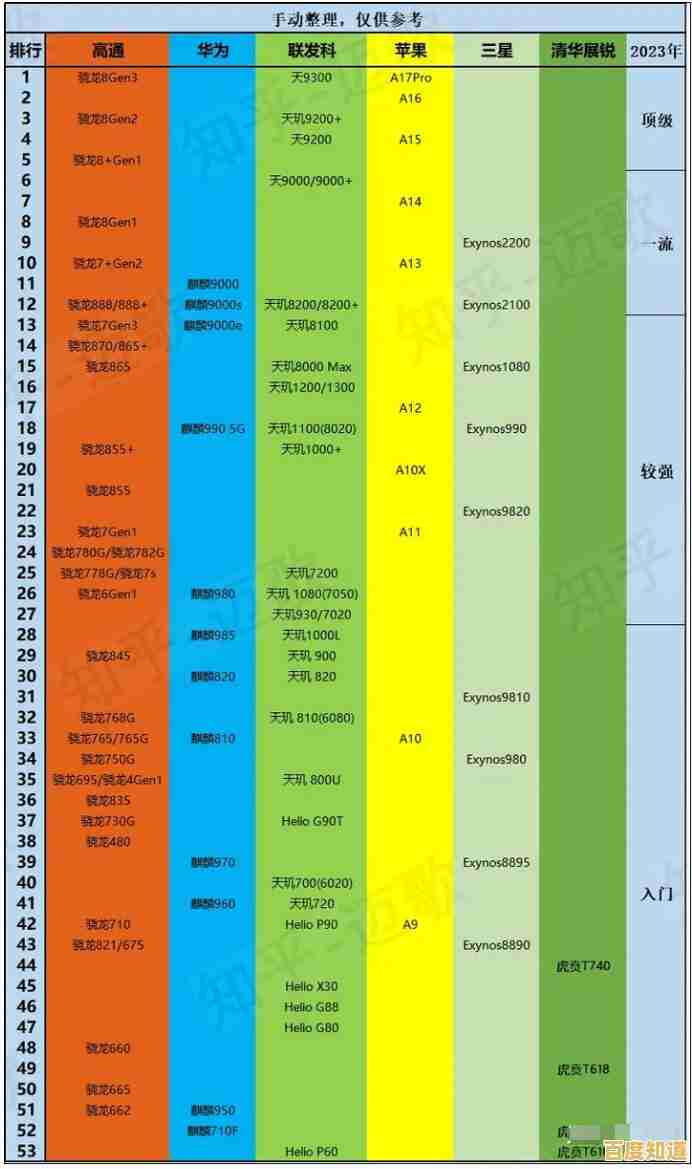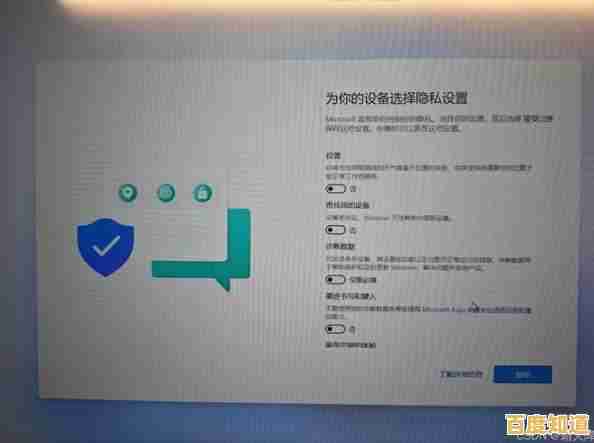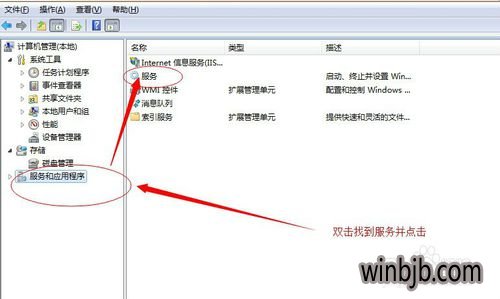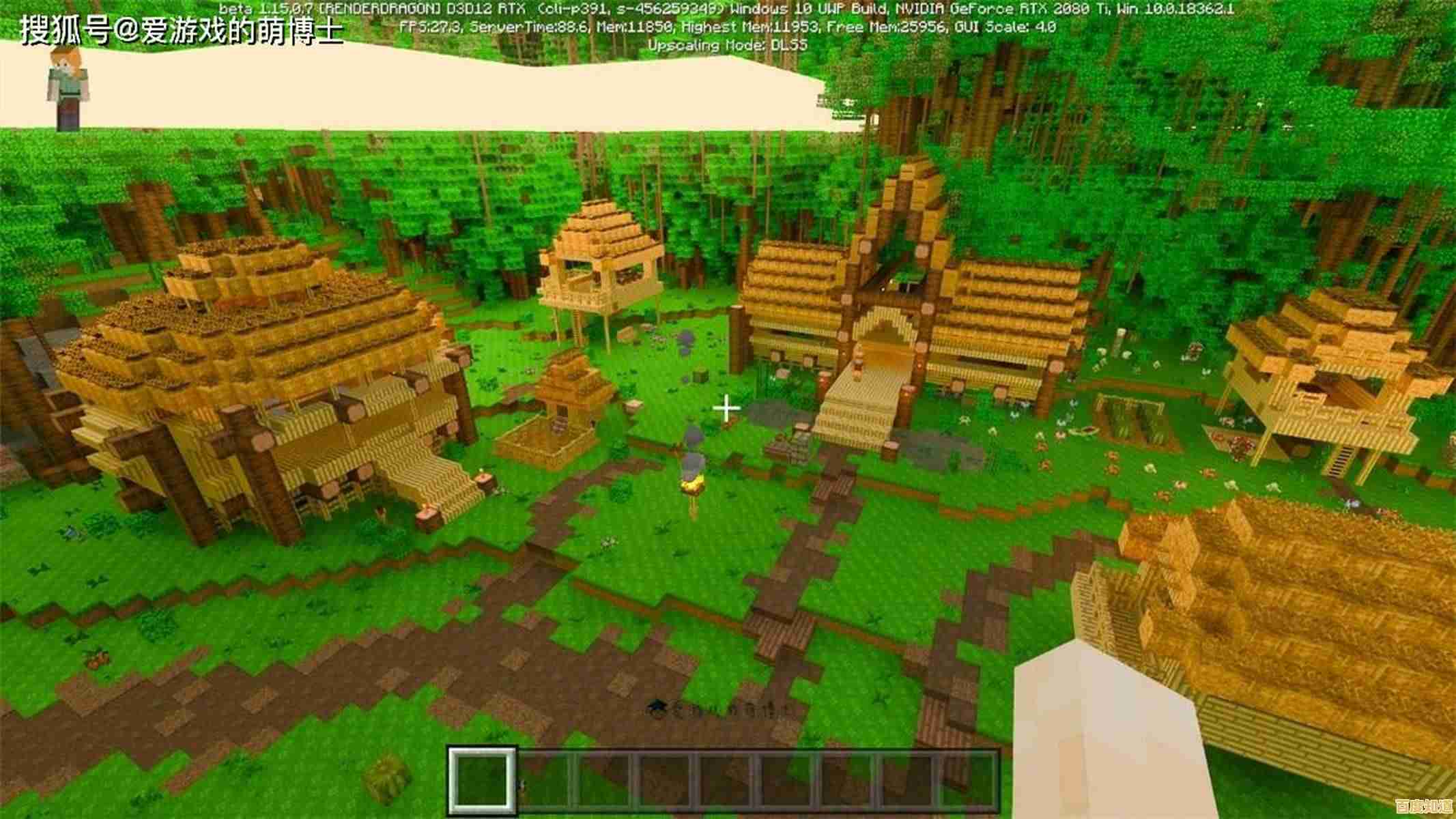Mercury无线网卡驱动一键更新指南:快速修复网络连接故障
- 问答
- 2025-10-30 08:19:43
- 34
根据电脑操作系统领域的常见维护方法,当遇到网络连接问题时,更新无线网卡驱动是有效的解决步骤之一,以下是快速更新Mercury无线网卡驱动的方法。

使用设备管理器自动更新(最简单)
- 在电脑桌面,右键点击“此电脑”或“我的电脑”,选择“管理”。
- 在左侧菜单中,点击“设备管理器”。
- 在设备管理器窗口中,找到并展开“网络适配器”。
- 在列表中找到你的Mercury无线网卡设备(名称通常包含“Mercury”和“Wireless”等字样)。
- 右键点击该设备,选择“更新驱动程序”。
- 在弹出的窗口中,选择“自动搜索更新的驱动程序软件”。
- 系统会联网搜索并自动安装合适的驱动,按照屏幕提示完成操作,完成后重启电脑看网络是否恢复。
从Mercury官网手动下载安装
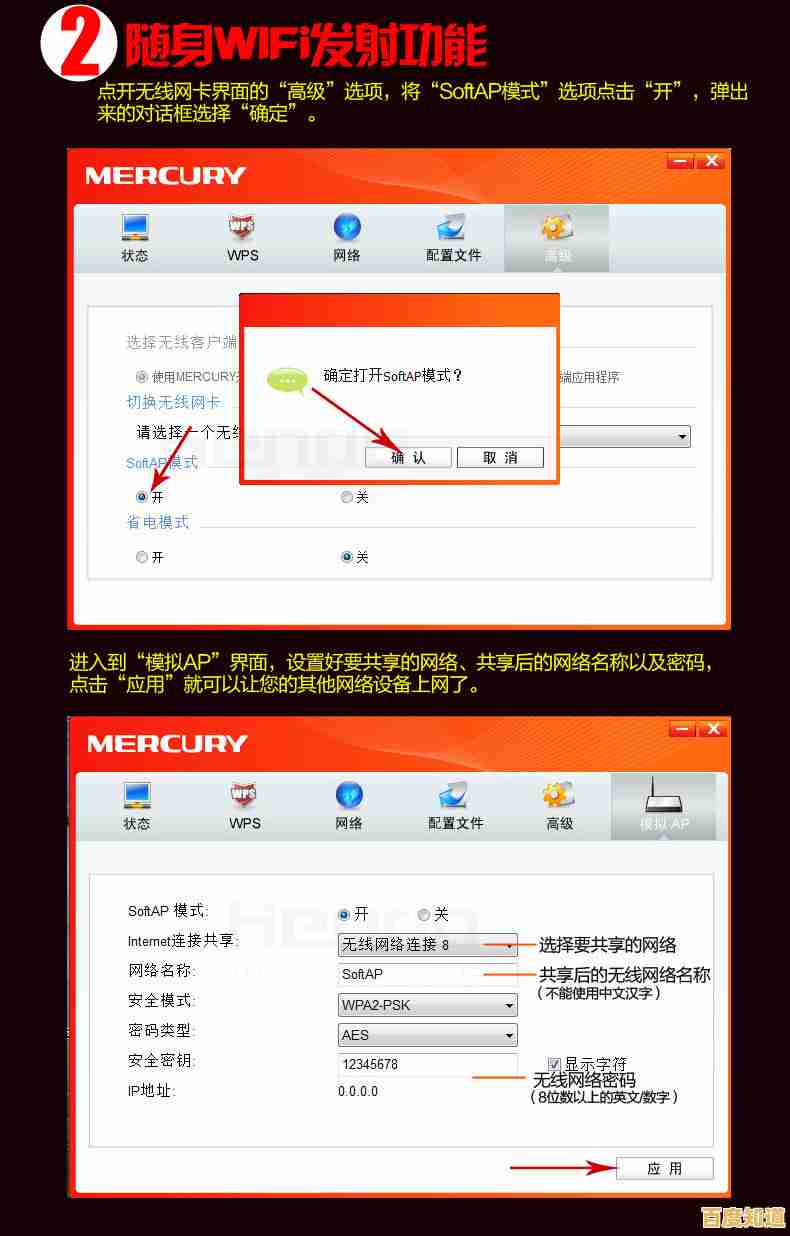
如果自动更新失败或找不到驱动,需要手动下载。
- 找到型号信息:回到“设备管理器”中的网络适配器列表,双击你的Mercury无线网卡设备,在“详细信息”选项卡下,从属性下拉菜单中选择“硬件Id”,记录下“VEN”和“DEV”后面的四位数代码(VEN_168C&DEV_0032)。
- 访问官网:打开浏览器,访问水星网络官方网站(mercurycom.com.cn)。
- 下载驱动:在官网找到“服务支持”或“下载中心”栏目,通过产品类型(无线网卡)或直接使用刚才记录的VEN和DEV代码搜索对应的驱动程序,选择与你的电脑操作系统(如Windows 10 64位)完全匹配的驱动进行下载。
- 安装驱动:下载完成后,通常是压缩包,先解压,然后运行里面的“Setup.exe”安装程序,按照提示一步步安装,或者回到“设备管理器”,在更新驱动程序时选择“浏览我的电脑以查找驱动程序”,然后指定到解压后的文件夹路径进行安装,安装后重启电脑。
使用第三方驱动更新软件
你也可以使用一些专业的驱动管理软件,例如驱动人生、驱动精灵等,这些软件可以自动检测电脑中所有需要更新的驱动,包括无线网卡驱动,并一键安装,这是一种省时省力的方法,但注意从这些软件的官方网站下载,避免安装捆绑软件。
重要提示:
- 在更新驱动前,如果可能,请先用网线连接电脑和路由器,以确保更新过程有网络连接。
- 更新驱动后,务必重启电脑使更改生效。
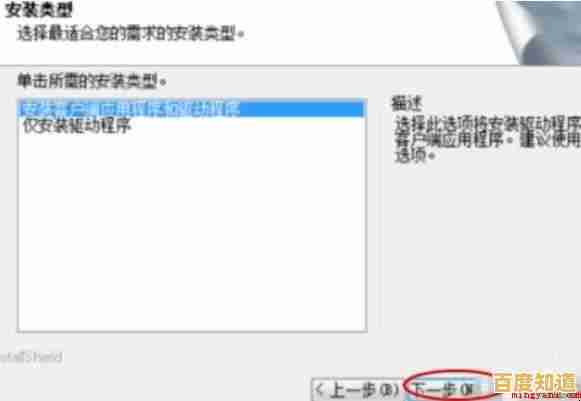
本文由谭婉清于2025-10-30发表在笙亿网络策划,如有疑问,请联系我们。
本文链接:http://shandong.xlisi.cn/wenda/66995.html